|
|||||
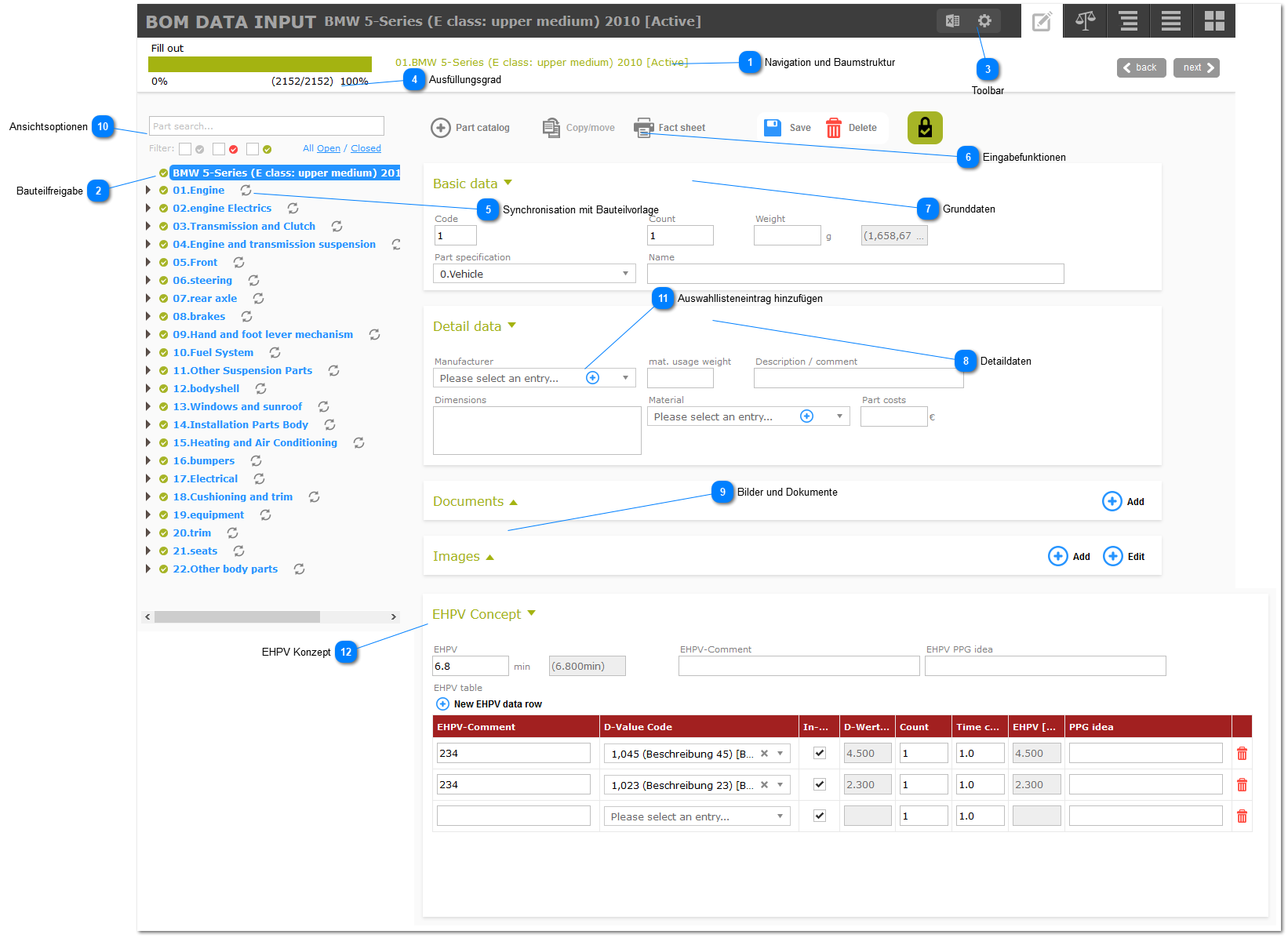
|
Wie auch bei normalen System-/Modulinstanzen gibt es bei der BOM die Möglichkeit Bauteilinstanzen freizugeben oder die Freigabe zu entziehen. Hierbei ist es wichtig, dass Bauteilinstanzen explizit oder implizit durch einen Benutzer freigegeben werden müssen, um z.B. in der BOM Datenansicht und in Filtern angezeigt zu werden.
Hinweis: Die Bauteilfreigabe der BOM muss explizit in der Systemkonfiguration aktiviert werden, da diese standardmäßig deaktiviert ist, daher ist sie in Ihrem System unter Umständen nicht verfügbar. Bitte setzen Sie sich für genauere Informationen mit INDEC in Verbindung.
Bauteilfreigabe inaktivWenn die Bauteilfreigabe nicht aktiv ist, so werden alle neu erstellten Bauteile automatisch freigegeben. Wenn diese Bauteile nach dem Erstellen nicht bearbeitet wurden, wird dies in der BOM Dateneingabe mit einem grauen
Wenn eine Bearbeitung stattgefunden hat, dann wird dieses Icon durch eine grüne Version
ersetzt.Bauteilfreigabe aktivBei aktiver Bauteilfreigabe werden neue Bauteilinstanzen nicht automatisch freigegeben. Das graue Icon
Das grüne
Icon wird nur dann angezeigt, wenn eine Instanz freigegeben ist. Für eine Freigabe müssen nicht zwangsläufig die Daten verändert werden, es reicht den entsprechenden Button zu klicken.Bauteil freigeben / Freigabe aufhebenWenn ein Bauteil manuell freigegeben werden soll, dann kann dies mit dem Freigabe Button, welcher sich in der Dateneingabe rechts neben dem "Löschen" Button befindet getan werden. Über diesen kann die Freigabe auch wieder zurückgenommen werden. Der Status wird wie in der folgenden Tabelle dargestellt angezeigt.
Freigabe von SubinstanzenNatürlich kann auch der Freigabestatus von Bauteil-Subinstanzen zusammen geändert werden. Hierzu muss nur das entsprechende Grundbauteil gewählt werden und der entsprechende Freigabestatus verändert werden.
In der Folge öffnet sich ein Dialog, in welchem gewählt werden kann, ob die Subinstanzen der aktuell gewählten Instanz auch freigegeben werden sollen. Wird hier "Ja" gewählt, so ändert sich auch Freigabestatus aller untergeordneter Instanzen.
Hinweis: Wenn eine nicht freigegebene übergeordnete Instanz freigegebene Subinstanzen beinhaltet, so wird diese Weiterhin berücksichtigt, lediglich die Daten dieser Instanz werden nicht mehr berücksichtigt.
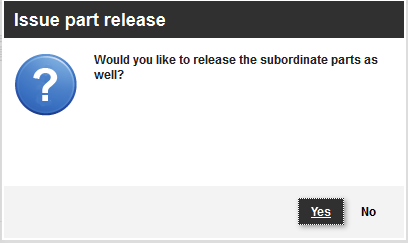 | ||||
|
Dieser Button dient der Synchronisation von Stücklisten- und Stücklistenbauteilen mit entsprechend definierten Vorlagen. Damit können auch bei einer Änderung in der Vorlage bereits erstellte Stückliste einfach angepasst werden, ohne dabei manuell entsprechende Bauteile ändern zu müssen.
Das Icon zur Synchronisierung wird nur angezeigt, wenn sowohl die Funktion aktiviert ist, als auch entsprechende Bauteilvorlagen vorhanden sind.
 Nach einem Klick auf das Icon öffnet sich der folgende Dialog:
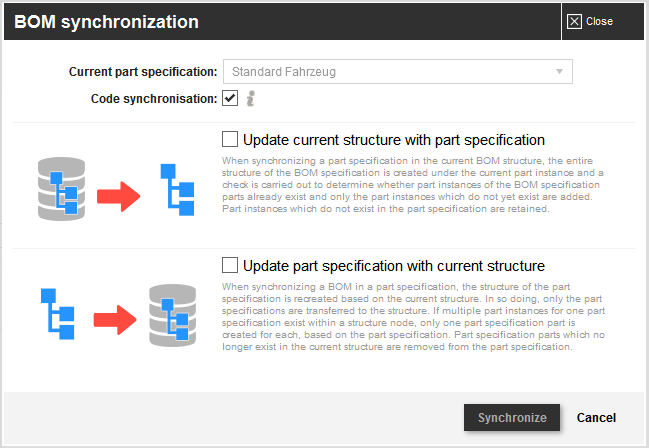 Aktuelle BauteilvorlageHier kann ausgewählt werden, welche Stücklistenvorlage für die Synchronisation verwendet werden soll, insofern mehrere vorhanden sind.
Code-SynchronisationIst diese Option aktiv, so werden die Bauteile sowohl auf Basis der Bauteilvorlage, als auch auf Basis des Bauteilcodes innerhalb der Stückliste synchronisiert.
Aktuelle Struktur mit Bauteilvorlage aktualisierenWird diese Auswahl getroffen, so wird die Stückliste mit der Bauteilvorlage synchronisiert und es werden innerhalb der Stückliste nicht vorhandene Bauteile automatisch erstellt und hinzugefügt.
In der Stückliste vorhandene Bauteile, welche nicht in der Bauteilvorlage sind, werden beibehalten.
Bauteilvorlage mit aktueller Struktur aktualisierenWird diese Auswahl getroffen, so wird die Bauteilvorlage mit der Stückliste synchronisiert und es werden innerhalb der Bauteilvorlage nicht vorhandene Bauteile automatisch erstellt.
Sind auf einer Ebene der Stückliste mehrere Bauteile auf Basis der gleichen Vorgabe vorhanden, so wird jeweils nur eine dieser Bauteilvorgaben in die Bauteilvorlage übernommen.
Beide Synchronisationsfunktionen können zusammen Verwendung finden. Mehr Informationen zu Bauteilvorlagen finden sie hier.
Hinweis: Diese Funktion muss explizit in der GOBENCH IQ Konfiguration aktiviert werden, außerdem müssen entsprechende Bauteilvorlagen definiert worden sein. Bitte setzen Sie sich für genauere Informationen mit INDEC in Verbindung.
|
 Die Eingabefunktionen dienen dem Verwalten von Bauteilen, die folgenden Funktionen sind verfügbar:
BauteilkatalogDer Bauteilkatalog dient dem hinzufügen von Bauteilinstanzen auf Basis von Vordefinierten Bauteilvorlagen. Mehr dazu erfahren Sie hier.
Bauteil kopieren/ verschiebenÖffnet einen Dialog zum kopieren oder verschieben der ausgewählten Bauteilgruppe inklusive untergeordneten Bauteilgruppen und Bauteilen.
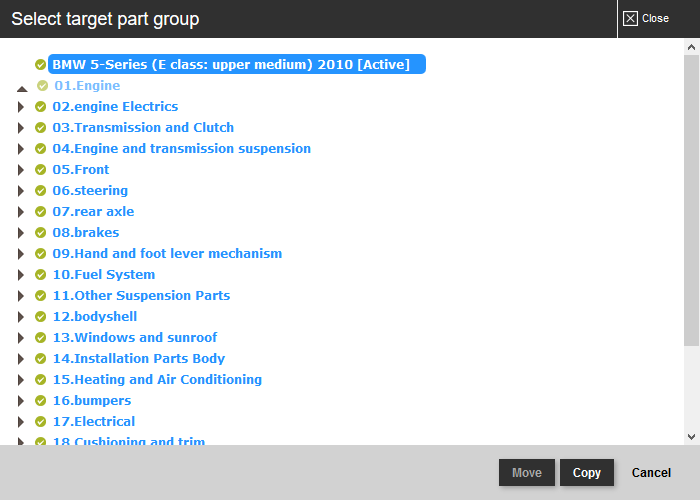 In dem Dialog kann man den Zielknoten auswählen und die Bauteilgruppe oder das Bauteil dann verschieben oder kopieren.
Steckbrief erstellenMit dieser Funktion lässt sich ein Bauteilsteckbrief des ausgewählten Bauteils erstellen. Nähere Informationen zu Bauteilsteckbriefen finden sich hier.
SpeichernDie Speicherung von eingegebenen Daten erfolgt zumeist automatisch, jedoch nur dann, wenn die der Dateneingabe in der aktuellen Session gewechselt oder verlassen wird.
Verweilt man auf der Seite, tätigt Eingaben und verlässt die Dateneingabe durch das Ende der Sitzung oder aber das Schließen des Browserfensters, so werden die Daten nicht gespeichert.
Daher kann eine explizite Speicherung der Daten durch die Betätigung dieses Buttons ausgeführt werden.
LöschenDer Löschen Button dient dazu eine Bauteilinstanz zu löschen. Hierbei gilt es zu beachten, dass alle Subinstanzen einer Bauteilinstanz mitgelöscht werden, insofern solche vorhanden sind.
Das Löschen von Instanzen muss explizit bestätigt werden, auch muss hier ausgewählt werden, ob die Codes der einzelnen Bauteile innerhalb der BOM neuberechnet werden müssen. Dies ist dann notwendig, wenn auf das zu löschende Bauteil noch weitere folgen.
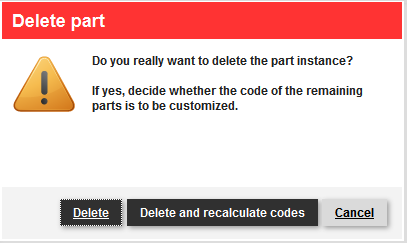 |
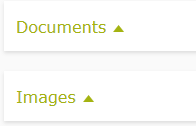 Wie auch zu normalen System-/Modulinstanzen können zu jeder Bauteilinstanz beliebig viele Bilder und Dokumente hinzugefügt werden. Über die Container ist es möglich diese für die Bauteilinstanz zu verwalten.
Die Container für Bilder und Dokumente werden für gewöhnlich unter den anderen angezeigt, sollte jedoch genügend Platz auf der horizontalen Achse vorhanden sein (ab etwa 1900 Pixel Breite des Browserfensters), so werden diese neben den anderen Containern dargestellt.
DokumenteDokumente können über den bekannten Datei-Upload-Manager hochgeladen und hinzugefügt werden. Wurde eine Datei hinzugefügt, so kann diese über das kleine Mülltonnen Icon wieder entfernt werden.
BilderBilder können wie Dokumente hochgeladen werden, jedoch bestehen hier noch weitere Möglichkeiten der Bildverwaltung.
Über den Button "Bearbeiten" können zum einen bestehende Bilder der Instanz entfernt und mit einem Kommentar versehen werden zum anderen aber auch Bilder aus anderen Quellen geladen werden.
 Über Edit gelangt man zunächst zur Übersicht der aktuellen Bilder, wählt man dann "Bilder aus Ablage laden", so kann man auch Bilder Systeminstanz auswählen und der Persönlichen Ablage auswählen und nutzen.
Bei vorhandenen Bildern kann man außerdem durch Klicken auf den entsprechenden Button bekannte Funktionen wie das Bildvermessungstool benutzen:
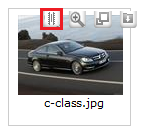 |
 Mithilfe der Filter in den Ansichtsoptionen kann die Auswahl an Bauteilen in der aktuellen Auswahl eingeschränkt werde. Hierzu steht eine Volltextsuche zur Verfügung, welche funktional identisch mit der Volltextsuche in den anderen Ansichten der BOM ist. Um darüber hinaus möglichst effizient die Freigabe von Bauteilen zu prüfen, kann hier auch auf die Verschiedenen Freigabeoptionen gefiltert werden.
Hinweis: Beide Filterfunktionen können miteinander kombiniert werden.
LöschfunktionDie Löschfunktion "Alle Bauteile Löschen" dient dazu alle Bauteile, welche auf Basis einer Suche gefunden wurden aus der entsprechenden BOM zu entfernen. Gerade bei vielen Instanzen kann dies den Löschprozess deutlich verkürzen.
Hinweis: Das Löschen kann nicht rückgängig gemacht werden, daher sollte hier mit Vorsicht verfahren werden. Nach dem Klick auf "Alle Bauteile löschen" ist darüber hinaus noch eine weitere Bestätigung erforderlich.
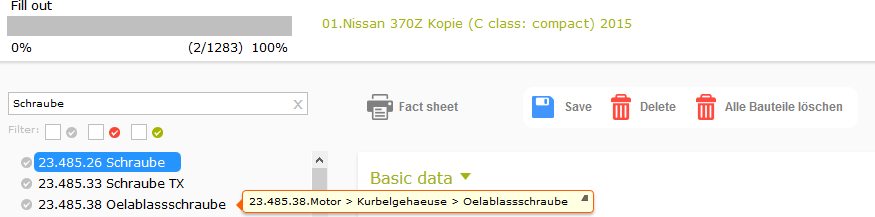 |